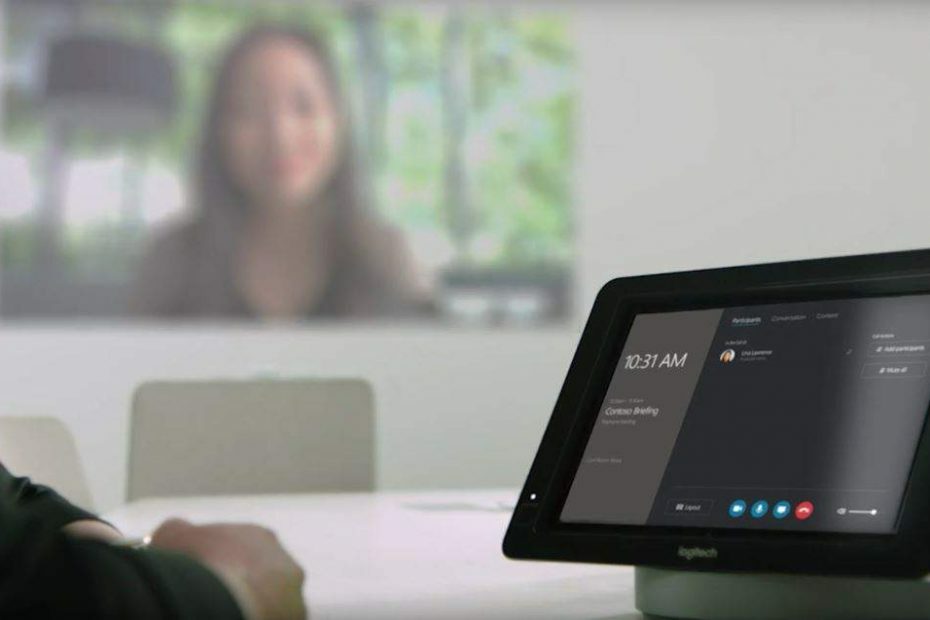โดย นรธานายัค
เมื่อเร็วๆ นี้ ผู้ใช้จำนวนมากได้รายงานปัญหากับ Microsoft Store ซึ่งพวกเขาไม่สามารถดาวน์โหลดแอปพลิเคชันหรือเกมจาก Store ที่ดาวน์โหลดไปยังระบบของตนได้ พวกเขาเห็นข้อความแสดงข้อผิดพลาดที่เขียนว่า “การซื้อของคุณไม่สามารถทำได้” พร้อมกับรหัสข้อผิดพลาด 0xc03f300d. พบรหัสข้อผิดพลาดนี้เมื่อพยายามใช้เกม/แอพที่ซื้อ หรือแม้แต่เกมที่ให้บริการฟรีใน Store
สาเหตุที่เป็นไปได้สำหรับข้อผิดพลาดนี้คือ
- ปัญหาเกี่ยวกับแอพ Store
- ไฟล์แคชที่เสียหายของ Store ที่ทำให้เกิดการรบกวนในการสื่อสารระหว่าง Store และเซิร์ฟเวอร์
ในบทความนี้ คุณจะเห็นวิธีแก้ไขปัญหาบางอย่างที่ช่วยให้ผู้ใช้เอาชนะข้อผิดพลาดนี้บนพีซีที่ใช้ Windows ได้
สารบัญ
โซลูชันที่ 1 - ใช้ตัวแก้ไขปัญหาแอพ Windows Store
1. ถือ Windows และ R คีย์ผสมเพื่อเปิด วิ่ง โต้ตอบ
2. พิมพ์ ms-settings: แก้ไขปัญหา เพื่อเปิด แก้ไขปัญหา หน้าใน การตั้งค่า Windows.

3. คลิกที่ เครื่องมือแก้ปัญหาอื่น ๆ ในบานหน้าต่างด้านขวา

4. ใน เครื่องมือแก้ปัญหาอื่น ๆ หน้าต่าง เลื่อนลงมาและมองหา แอพ Windows Store.
5. คลิกที่ วิ่ง ปุ่มถัดจาก แอพ Windows Store.

6. ตัวแก้ไขปัญหาเริ่มทำงานและตรวจพบปัญหา รอให้กระบวนการนี้เสร็จสิ้น
7. หากมีการแก้ไขที่แนะนำ ให้นำไปใช้เพื่อดำเนินการตามขั้นตอนการซ่อมแซม
8. เริ่มต้นใหม่ พีซีของคุณ เปิด Windows Store และตรวจสอบว่าข้อผิดพลาดได้รับการแก้ไขหรือไม่
โซลูชันที่ 2 - รีเซ็ต Windows Store Cache
1. เปิด เรียกใช้ (Windows + R) และพิมพ์ ms-settings: คุณสมบัติแอพ ที่จะเปิด แอพและคุณสมบัติ ในการตั้งค่า

2. ที่นี่ คุณจะพบรายการแอพที่ติดตั้งบนพีซีของคุณ พิมพ์ เก็บ ในช่องค้นหาด้านล่าง รายการแอพ.
3. แล้วคุณจะได้เห็น Microsoft Store ในผลลัพธ์ คลิกที่ สามจุดแนวตั้ง แล้วเลือก ตัวเลือกขั้นสูง.
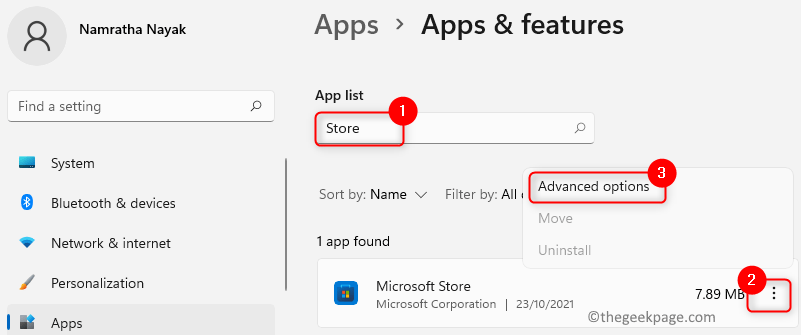
4. ใน ตัวเลือกขั้นสูงสำหรับ Microsoft Store, มองหา รีเซ็ต หัวเรื่อง
5. คลิกที่ รีเซ็ต ปุ่มเพื่อเริ่มกระบวนการล้างแคชของแอป
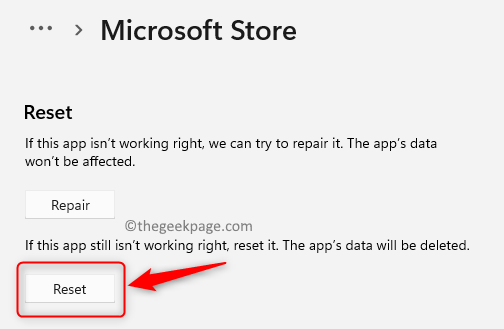
6. ที่ข้อความยืนยัน ให้คลิกที่ รีเซ็ต อีกครั้ง.
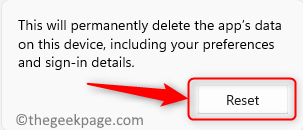
7. เริ่มต้นใหม่ พีซีของคุณเมื่อรีเซ็ตแอปแล้ว ตรวจสอบว่าปัญหากับ Microsoft Store ยังคงมีอยู่หรือไม่
โซลูชันที่ 3 - ติดต่อฝ่ายสนับสนุนของ Microsoft
หากวิธีแก้ปัญหาข้างต้นไม่ได้ผลสำหรับคุณ คุณควรติดต่อ Microsoft รองรับออนไลน์. เปิดตัวแทนเสมือนและขอแชทกับบุคคลจริงและอธิบายปัญหาที่กำลังเผชิญ จะได้รับการแก้ไขภายในหนึ่งชั่วโมง สิ่งนี้ได้รับการกล่าวถึงว่าเป็นหนึ่งในการแก้ไขหากไม่มีสิ่งใดที่ผู้ใช้จำนวนมากประสบกับข้อผิดพลาดของ Microsoft Store นี้
ขอบคุณที่อ่าน.
เราหวังว่าโซลูชันข้างต้นอย่างน้อยหนึ่งวิธีจะช่วยให้คุณนำ Microsoft Store กลับคืนสู่สถานะใช้งานได้ แสดงความคิดเห็นและแจ้งให้เราทราบถึงวิธีแก้ไขที่เหมาะกับคุณ